Para executar sua apresentação em computadores que não têm PowerPoint instalados, você pode salvar sua apresentação como um arquivo de vídeo.
Os arquivos MOV podem ser reproduzidos em qualquer aplicativo que dê suporte a filmes do QuickTime. O formato MP4 é um padrão internacional, portanto, ele tem suporte mais amplo, especialmente em dispositivos de hardware.
Salvar em um formato de vídeo
-
Selecione Arquivo > Exportar.
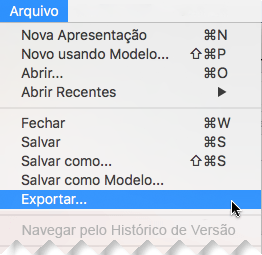
(Não use Save As, porque ele não oferece opções de vídeo.)
-
Abra a lista Formato de Arquivo e selecione o formato de vídeo desejado (MP4 ou MOV).
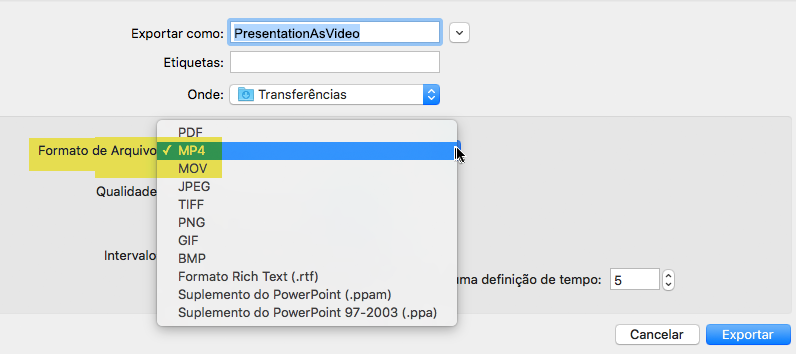
Se as opções MP4 e MOV não estiverem em sua versão do PowerPoint, consulte Requisitos abaixo para obter mais informações.
-
Selecione o vídeo Qualidade desejada: Qualidade da apresentação, Qualidade da Internet ou Baixa Qualidade. Quanto maior a qualidade de vídeo, maior será o tamanho do arquivo.
-
Se você gravou intervalos e deseja usá-los no vídeo que criou da sua apresentação, verifique se a caixa ao lado de Usar Narrações e Tempos Gravados está marcada. Também é possível definir o tempo de vídeo para cada slide se você não tiver um intervalo definido.
-
Quando fizer todas as suas seleções, escolha Exportar.
Observação: Quando você exporta sua apresentação como um vídeo, qualquer áudio narrado gravado na Apresentação de Slides será reproduzido, mas outros arquivos de mídia inseridos não serão reproduzidos.
Após salvar a apresentação como um vídeo, você pode compartilhá-la da mesma forma que faria com outro vídeo, usando aplicativos ou dispositivos que podem abrir e reproduzir vídeos.
Requisitos para salvar em um formato de vídeo
|
|
Aplica-se a:
|
|
Aplica-se a:
|
Limitações em apresentações salvas como filmes
Observações:
-
Quando uma apresentação é reproduzida como um filme, cada slide aparece por um tempo uniforme, a menos que você defina tempos individuais ou registre a apresentação de slides para estabelecer o tempo de toda a apresentação. Para obter mais informações sobre como definir os tempos de slide, consulte Ensaiar e definir os tempos de slide.
-
Várias transições são reproduzidas de forma diferente em um filme do que em uma apresentação. Efeitos de animação não são exibidos em um filme.
-
Em PowerPoint para Mac 2011, a narração não é salva quando você salva uma apresentação como um filme.
Confira também
Adicionar, editar ou remover transições











